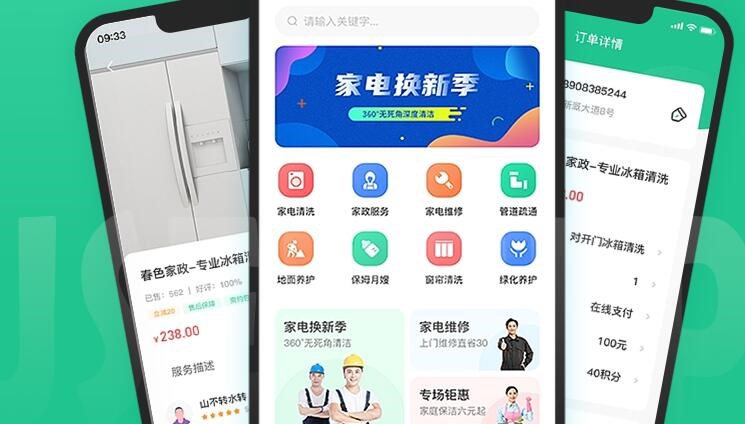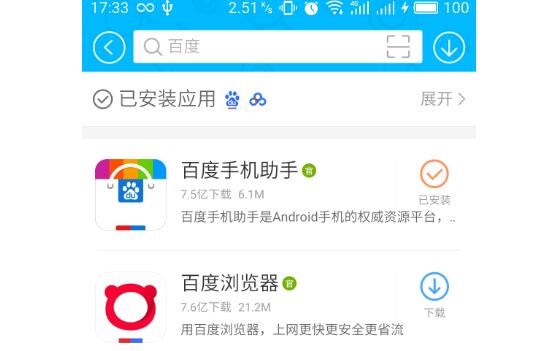生成 APK 文件:原理及详细介绍
APK(Android Application Package,安卓应用程序包)是 Androidsc封装 操作系统上应用程序的具体文件格式。它包含了所有应用程序运行所需的资源和代码,可以通过将 APK 文件安装在 Android 设备上来运行应用程序。本文将详细介绍生成 APK 的原理和方法。
一、生成 APK 文件的基本原理
APK 文件实际上是一个压缩包,其内部包含了一个名为 AndroidManifest.xml 的文件,以及应用程序的主要资源、代码等。APK 文件的生成过程可分为以下五个步骤:
1. 编写代码:使用 Java 或者 Kotlin 编写 Android 应用程序源代码。
2. 编译代码:将源代码编译成 DEX(Dalvik Executable)文件或 ART(Android Runtime)文件。其中,DEX 文件能够在 Dalvik 虚拟机上执行,而 ART 文件可以在 Android Runtime 环境中运行。
3. 打包资源:整合应用程序中使用的图片、音频、视频等资源文件。
4. 生成 AndroidManifest.xml:此文件包含了应用程序的元数据,其中包括应用程序的名称、版本号以及所需权限等。
5. 构建 APK:将编译好的代码、资源文件以及 AndroidManifest.xml 打包成一个 APK 文件。
二、生成 APK 文件的详细步骤
下面以 Android Studio 开发工具为例,介绍如何将应用程序生成为 APK 文件。
1. 编写代码
在 Android Studio 中创建一个新的 Android 项目。根据具体需求,编写 Java 或 Kotlin 源代码。此过程需遵循 Android 开发规范,例如使用 Android SDK 中的组件和 API。
2. 测试
在真实的 Android 设备或模拟器中测试编写好的源代码。根据测试结果,进行代码调整和优化。
3. 准备发布
在发布前,请确保已完成以下操作:
– 修改 AndroidManifest.xml 文件,声明应用网页版app程序对系统权限的需求,例如访问网络或读取联系人信息。
– 设置恰当的应用程序图标。
– 配置 Gradle 构建脚本以正确包含应用程序的版本号和版本名称。
– 更新应用程序的 ProGuard 配置文件以正确处理混淆和优化。
4. 生成签名过的 APK
发布 Android 应用程序时,必须对 APK 进行数字签名。以下是签名过程的简要说明:
– 在 Android Studio 中,单击顶部工具栏中的【Build】>【Generate Signed Bundle / APK】。
– 选择【APK】,然后单击【Next】。
– 在【Key store path】字段中,设置一个新的或现有的密钥库。如果没有现有的密钥库,请单击【Create new】按钮创建一个。
– 在下一步中,输入密钥库的别名、密码以及密钥的有效期。
– 选择要生成 APK 的构建类型(例如 release),并单击【Next】。
– 最后,选择一个用于保存生成 APK 文件的目录。点击【Finish】以完成流程。
5. 审查 APK
Android Studio 将在指定目录生成签名过的 APK 文件。为了确保应用程序正常运行,请在真实设备上安装和测试该 APK。如果没有问题,此 APK 文件即可发布到应用商店。
通过上述五个步骤,可以将 Android 应用程序生成为 APK 文件。值得注意的是,发布前务必确保 AP

K 文件已签名且测试无误,这样可以保证应用程序在用户设备上正常运行。

 易嘉科技
易嘉科技